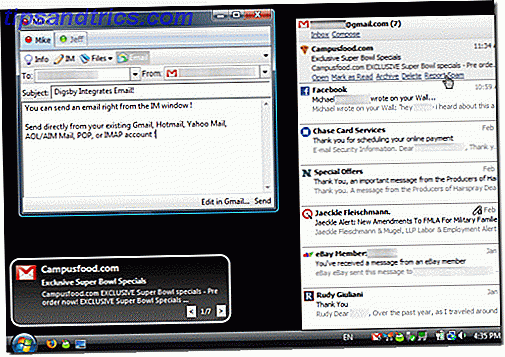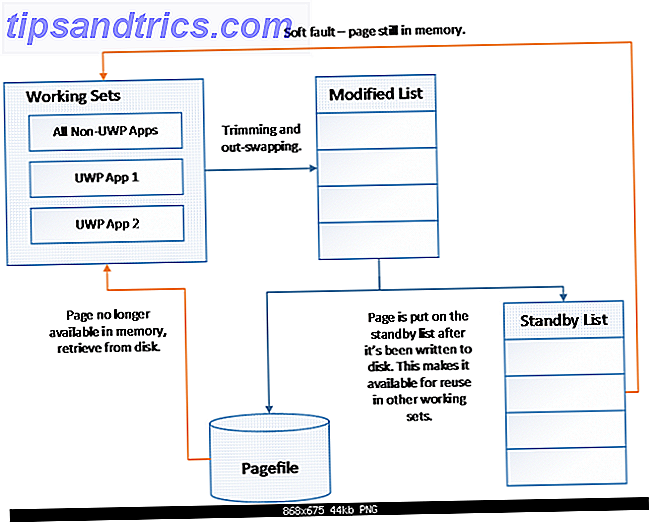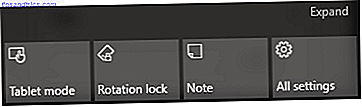Harddisker tilbringer mesteparten av tiden i datamaskinen de ble opprinnelig levert med, men ettersom datamaskiner alder og brukerbehov endres, kan de til slutt bli erstattet av en bedre stasjon, lagret eller flyttet til en ny PC.
Dette kan igjen gi deg et behov for å frigjøre diskplass uten å starte opp i Windows på datamaskinen en stasjon ble opprinnelig brukt med. Å ta vare på dette er enkelt hvis du har de riktige verktøyene.
Maskinvareveien
Feil på en datamaskin, eller korrupsjon av Windows, kan være en grunn til at du trenger å frigjøre plass på en stasjon. I dette tilfellet problemet ditt ikke starter opp med Windows generelt, men heller oppstart i Windows med den bestemte stasjonen eller datamaskinen du eier.
Du kan frigjøre plass ganske lett å installere stasjonen i en annen datamaskin, da Windows bare vil oppdage stasjonen. Installasjon av stasjonen kan imidlertid være en smerte. Dette er dobbelt så sant hvis du ikke har en stasjonær desktop, siden de fleste bærbare datamaskiner har plass til bare én stasjon.

Heldigvis er det en løsning. Det du trenger er en SATA / IDE til USB-adapter. Denne enheten konverterer den interne stasjonen effektivt til en ekstern enhet; Du kan til og med koble den til en Windows-datamaskin som allerede kjører, og umiddelbart få tilgang til filene. Adapteren selger vanligvis for $ 20 online.
Mens du kobler en stasjon på denne måten, er det vanligvis plug and play, det er en potensiell fallgruve å merke seg. Hvis stasjonen du prøver å få tilgang til, hadde Windows installert, vil det være en oppstartbar stasjon. Mange datamaskiner sender fra fabrikken satt til å starte fra USB før oppstart fra harddisken. Du må kanskje endre disse innstillingene i BIOS, eller du kan gjøre livet enklere ved bare å koble til stasjonen etter at PCen du bruker for å lese den støvler.

Problemer er sjeldne, men det er mulig at du kan gå inn i en hitch. I dette tilfellet bør du gjøre et Windows-søk etter Diskbehandling, et verktøy som kan vise deg alle stasjonene som er koblet til et eksternt eksternt stasjon som ikke er gjenkjent? Dette er hvordan å fikse det i Windows Eksternt stasjon ikke gjenkjent? Dette er hvordan du kan fikse det i Windows Din USB-enhet kan ikke bli gjenkjent på grunn av partisjonsspørsmål, ved hjelp av feil filsystem, døde USB-porter, driverproblemer i Windows eller en døddisk. Les mer, samt alle partisjoner på dem. Du kan også bruke Diskadministrasjon til å omformatere og omskille en stasjon Slik krymper du og utvider volumer eller partisjoner i Windows 7 Slik krymper du og utvider volumer eller partisjoner i Windows 7 I Windows 7 og Windows Vista kan du endre størrelsen på volumene eller repartisjonering harddisken din har blitt mye enklere enn i tidligere Windows-versjoner. Men det er fortsatt noen få fallgruver som krever deg ... Les mer om du ikke er faktisk opptatt av dataene på disken, og bare vil frigjøre plass til bruk med en annen PC.
Programvareveien
Kanskje du har en annen grunn til ikke å starte opp med Windows. Kanskje du hater Microsoft, din installasjon av Windows fungerer ikke med maskinvaren din, eller du har ikke en gyldig kopi.
Uansett er det mulig å slette data fra stasjonen uten tilgang til en Windows-PC. Du kan gjøre dette ved hjelp av Linux, som kan lese Windows-filsystemet.

Hvis du ikke har tilgang til en Linux-datamaskin, må du lage en oppstart USB-stasjon som kan kjøre operativsystemet. Den enkleste måten å gjøre dette på er å følge Ubuntus instruksjoner for å lage en oppstartbar Ubuntu USB. Hvis du av en eller annen grunn vil ha en annen metode, kan du prøve å lage en oppstartbar USB med Linux Live USB Creator Linux Live USB Creator: Lett boot Linux fra din Flash Drive Linux Live USB Creator: enkelt boot Linux fra Flash Drive Les mer. Merk at du trenger tilgang til en Windows- eller Linux-datamaskin for å gjøre dette, og du trenger også en USB-stasjon med minst to gigabyte ledig plass.
Når du har laget din oppstartbare USB, må du faktisk starte opp fra den. Som allerede nevnt, kommer noen PCer fra fabrikken til å starte fra USB først, så du trenger bare å sette inn flash-stasjonen og starte på nytt. Hvis det ikke virker, må du imidlertid legge inn BIOS og endre oppstartsprioriteten, slik at USB er først. Sjekk vår artikkel om tilgang til BIOS Slik legger du inn BIOS på datamaskinen Slik skriver du inn BIOS på datamaskinen Innenfor BIOS kan du endre grunnleggende datamaskininnstillinger, som oppstartsrekkefølgen. Den nøyaktige nøkkelen du må streik avhenger av maskinvaren din. Vi har samlet en liste over strategier og nøkler for å skrive inn ... Les mer om du er tapt. Også, når du blir spurt om du vil prøve Ubuntu eller installere den, velger du prøveperioden.

Når Ubuntu fungerer, bør du finne tilgang til filene dine for å være enkel. På verktøylinjen til venstre ser du et ikon som heter Hjemmappe (den skal være den tredje fra toppen). Klikk på den for å åpne Ubuntus filbrowser. Når du er åpen, bør du se harddisken (eller stasjonene) som er oppført på enheter til siden. Du kan lese og slette filer fordi Ubuntu leser FAT32 og NTFS fra FAT til NTFS til ZFS: File Systems Demystified [MakeUseOf Forklarer] Fra FAT til NTFS til ZFS: File Systems Demystified [MakeUseOf Forklarer] Vet du virkelig hva harddisken din når som helst leser du en fil fra den eller skriver en til den? Våre harddisker kan nå lagre massive datamengder, og det enorme rommet ... Les mer uten problem.
Konklusjon
Du kan selvfølgelig bruke begge disse metodene sammen ved å koble en intern stasjon til Ubuntu via den førnevnte SATA til USB-adapteren. Dette fungerer uten problem. Ubuntu registrerer automatisk andre USB-stasjoner, selv når de også kjører av USB.
På et relatert notat avslører disse metodene en ganske åpenbar feil i harddiskens sikkerhet. Et Windows-innloggingspassord kan holde folk fra å få tilgang til datamaskinen din. Filene på stasjonen kan leses enkelt nok. Brukere bekymret for sikkerhet bør bruke harddiskkryptering Hvordan lage krypterte mapper Andre kan ikke vise med Truecrypt 7 Slik lager du krypterte mapper Andre kan ikke vise med Truecrypt 7 Les mer for å beskytte viktige data. Du kan også angi et BIOS harddiskpassord; Dette vil imidlertid gjøre disken utilgjengelig via USB, det kan gjøre gjenoppretting vanskeligere ved stasjonsfeil, og det beskytter ikke data mens stasjonen er i bruk. Kryptering er enklere og mer fleksibel.
Hvilke triks har du brukt til å lese en harddisk uten å starte opp i Windows? Er det en annen versjon av Linux du foretrekker å bruke til denne oppgaven? Legg igjen dine tanker i kommentarene.